您好,登錄后才能下訂單哦!
您好,登錄后才能下訂單哦!
這篇文章主要講解了“CentOS6.6安裝實例分析”,文中的講解內容簡單清晰,易于學習與理解,下面請大家跟著小編的思路慢慢深入,一起來研究和學習“CentOS6.6安裝實例分析”吧!
1、首先要下載一個centos的iso鏡像,我是用虛擬機vmware來安裝的,用vmware最好創建一個空白硬盤.
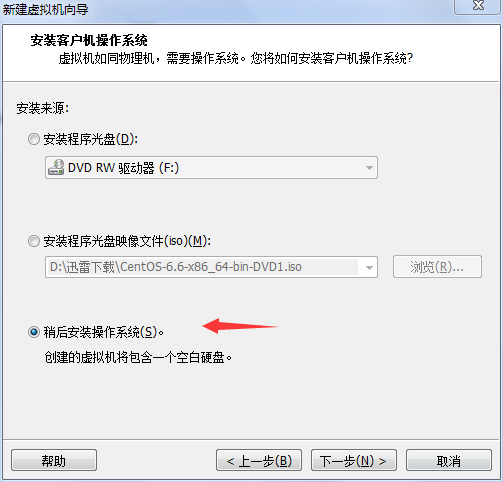
2.創建完畢再設置里面掛載iso的centos系統文件.

3.進入到這個頁面:
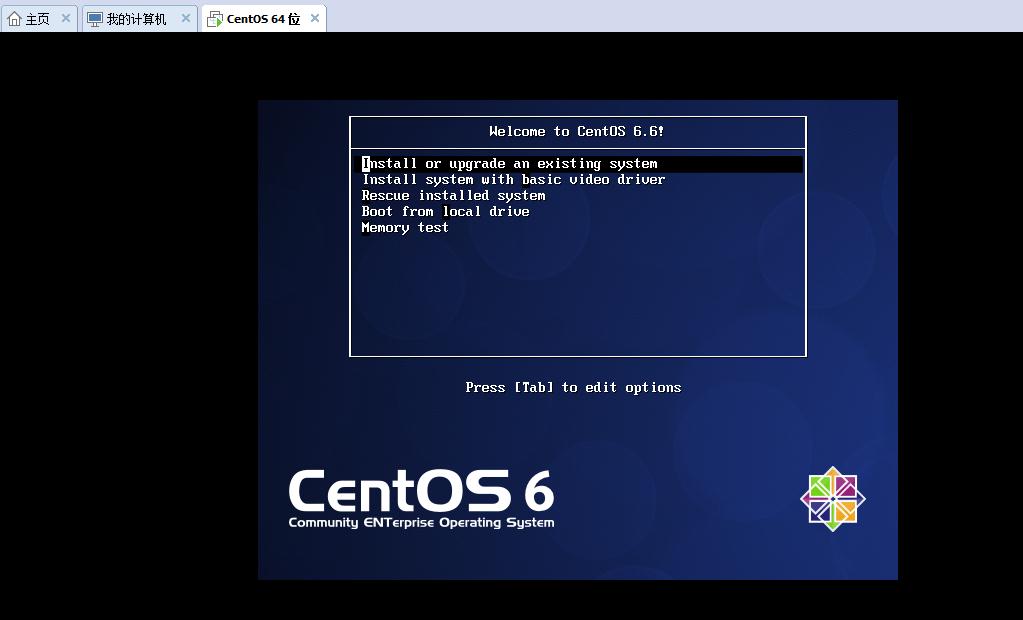
說明:
1.install or upgrade an existing system
安裝或升級現有系統
2.install system with basic video drive
安裝過程中采用基本的顯卡驅動
3.rescue installed system
進入系統修復模式
4.boot from local drive
退出安裝從硬盤啟動
5.memory test
內存檢測
6.press tab to edit options
按“tab”來編輯選項
4.選擇skip
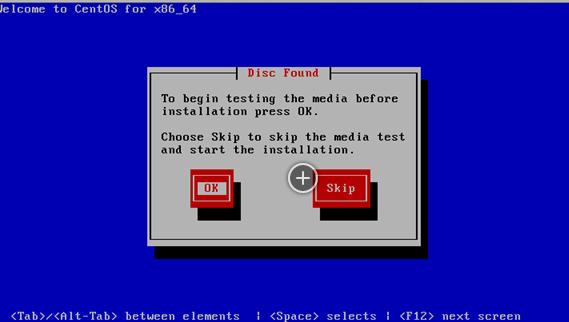
5.點擊next下一步
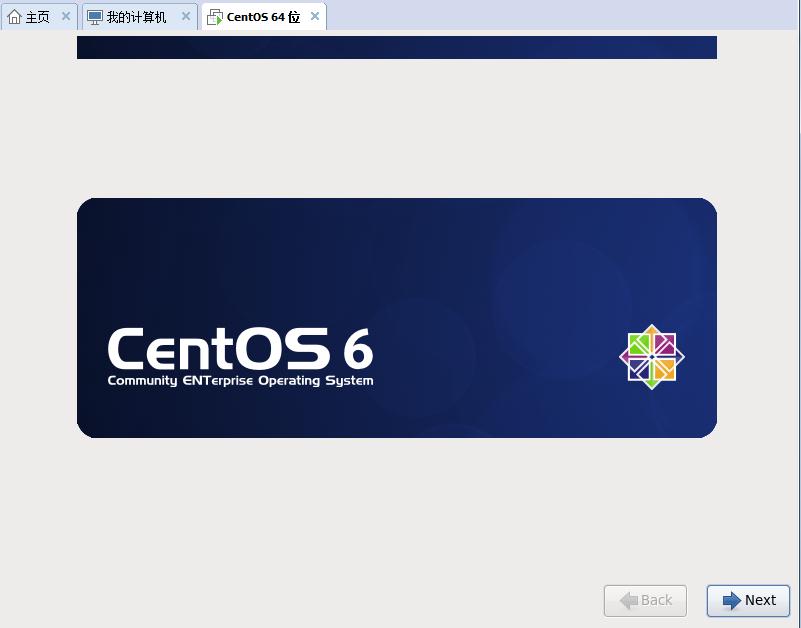
6.選擇英文或者中單都可以,有些人說選擇中文會亂碼,我測了沒有出現亂碼.
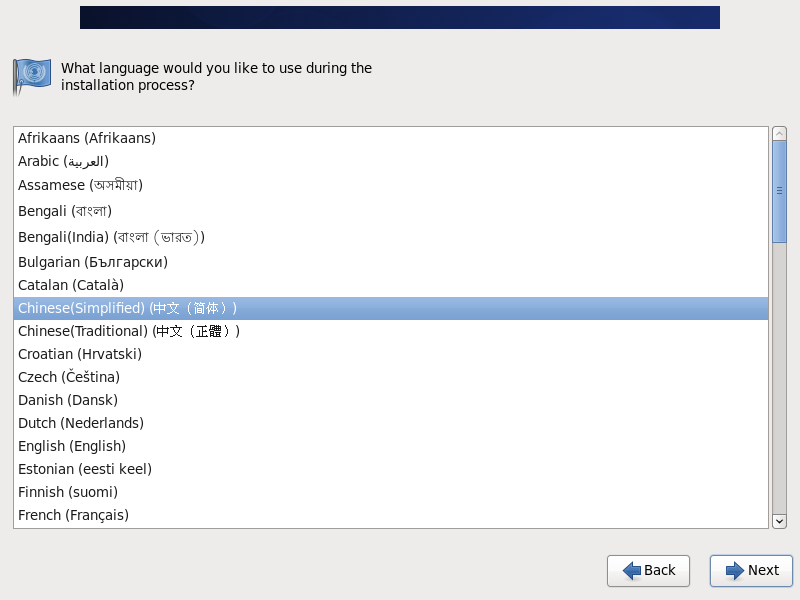
7.鍵盤選擇默認,下一步.
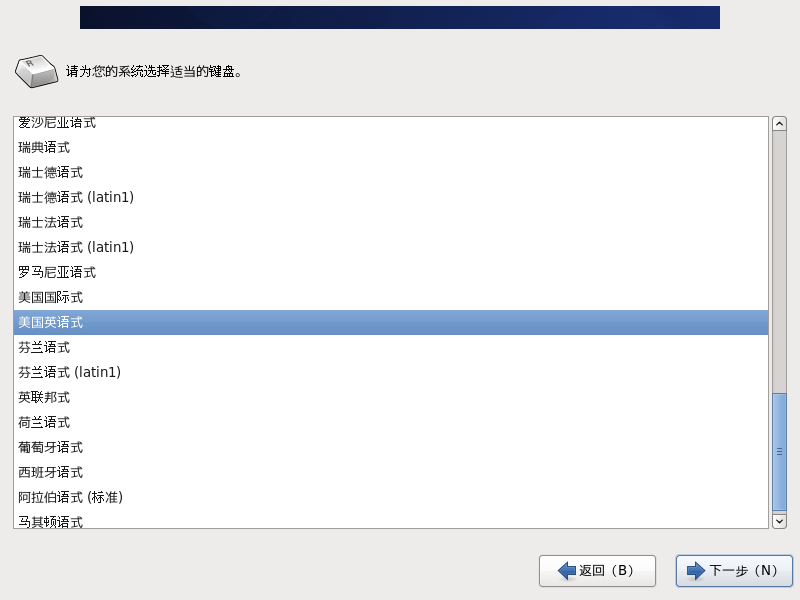
8.這里選擇"基本存儲設備"
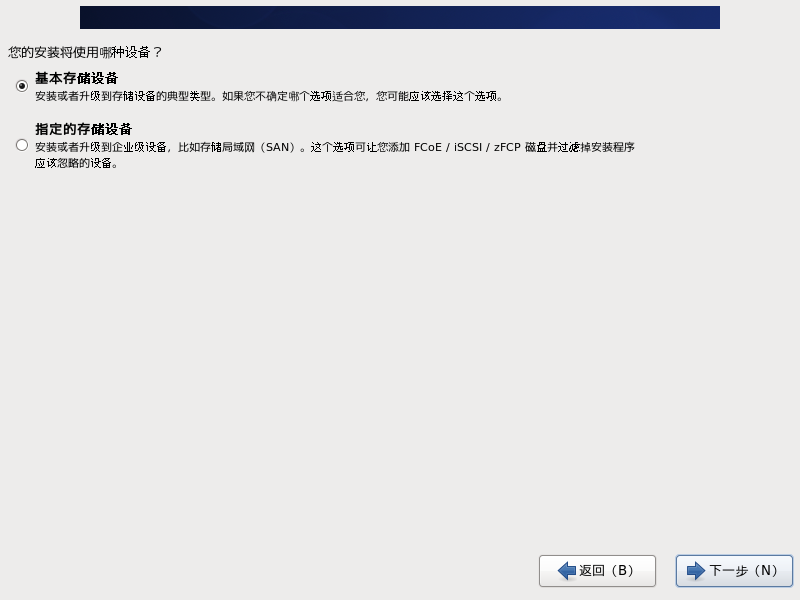
9.選擇:是,忽略所有數據
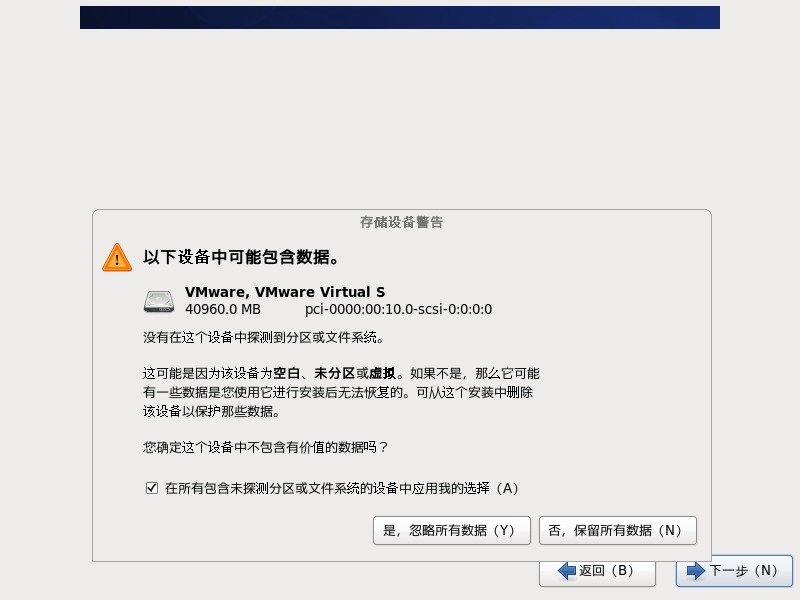
10.hostname填寫格式“英文名.姓”
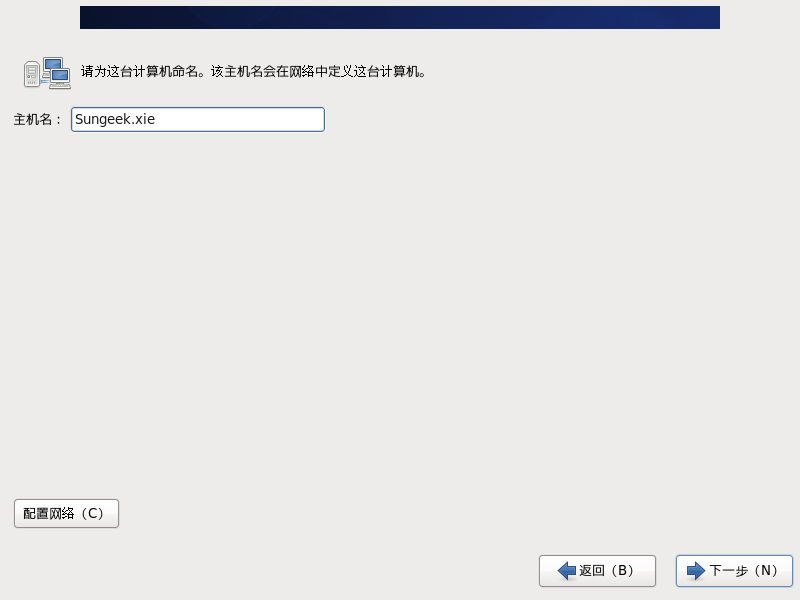
11.網絡設置安裝圖示順序點擊就可以了
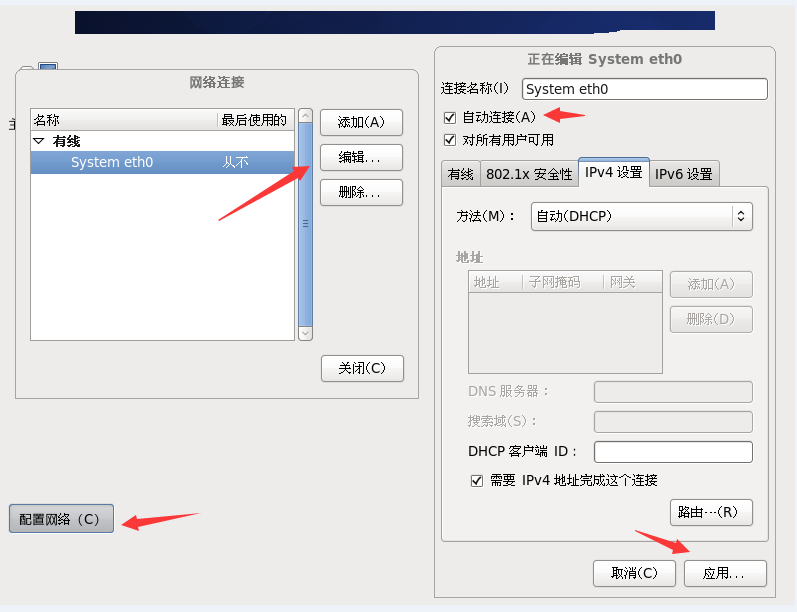
12.這里選擇上海,如圖所示:

13.這里設置密碼,弱密碼的話會有提示!
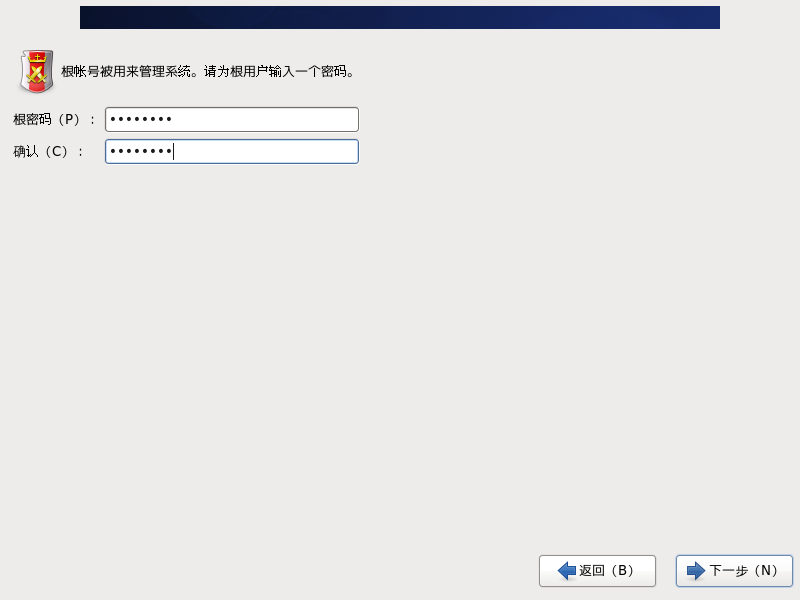
14.硬盤分區,如圖所示,記得下面那個勾打上!

15.創建源驅動,按照如圖這樣,沒問題就下一步.
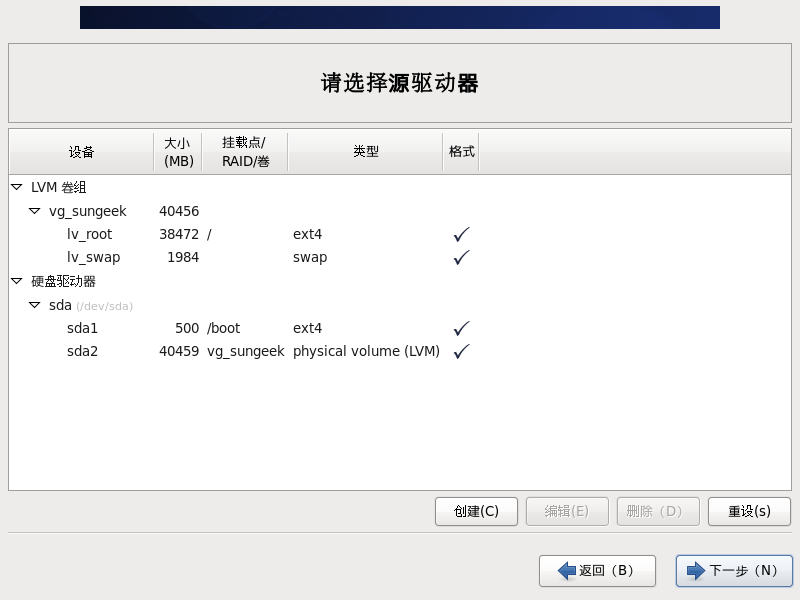
16.點擊:格式化!
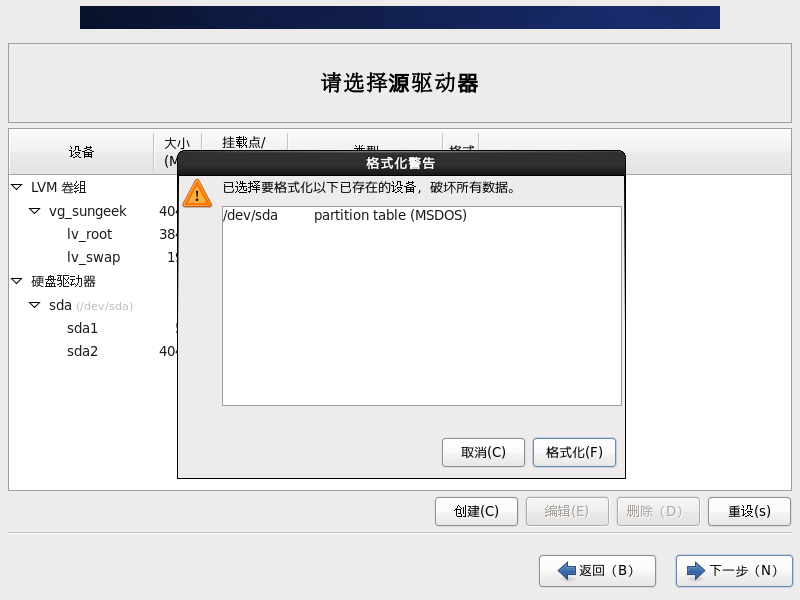
17.選擇將修改寫入磁盤.
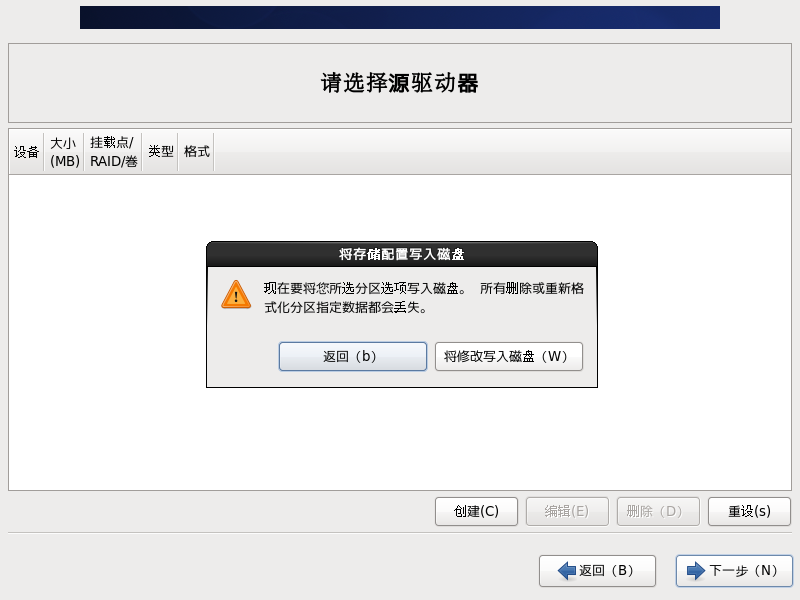
18.默認,如圖,然后下一步.
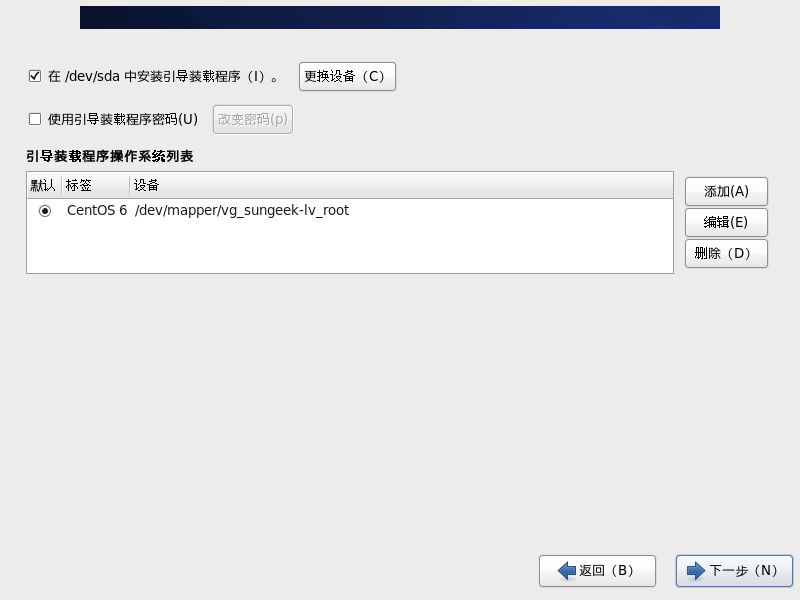
19.如圖所示選擇.
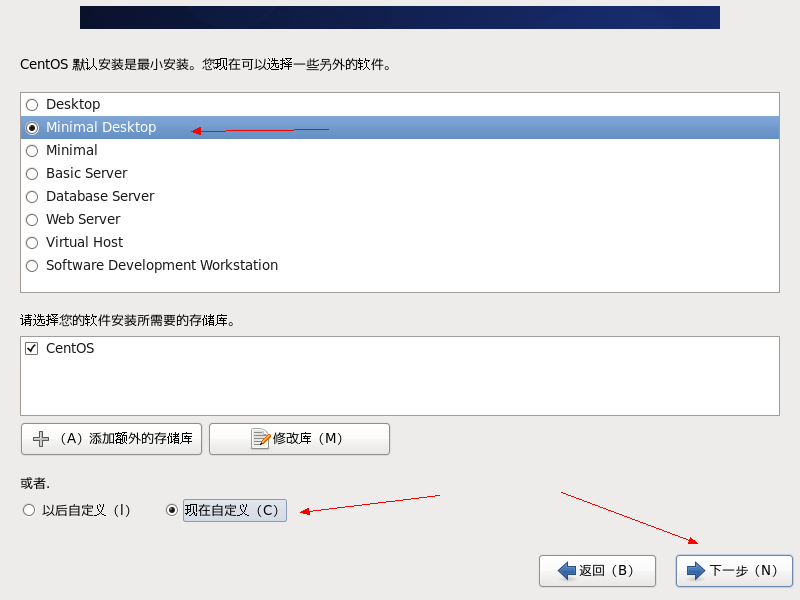
20.然后這里的勾選,可以按照自己需要選擇一些軟件包.

21.上面的下一步就是會自動安裝軟件包,然后最后就成功安裝到達這里.
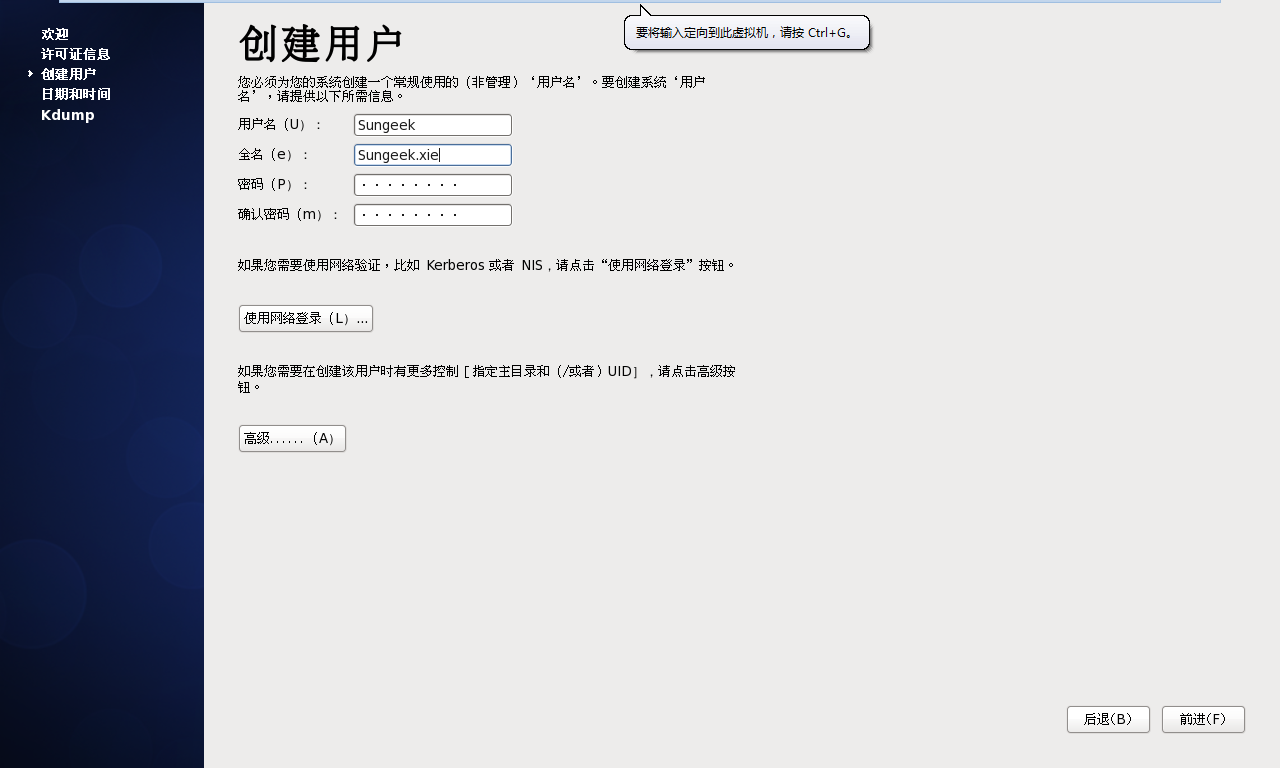
22.設置完成那些,就會重啟進入系統.
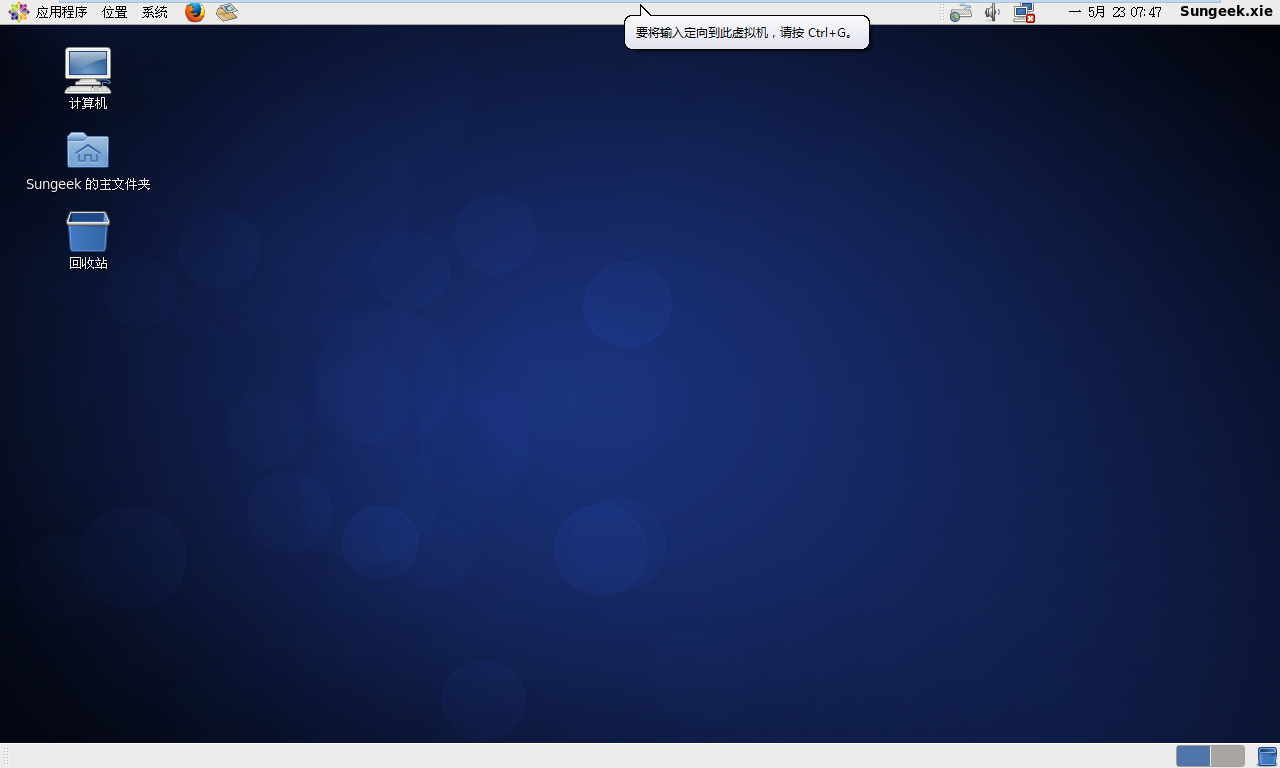
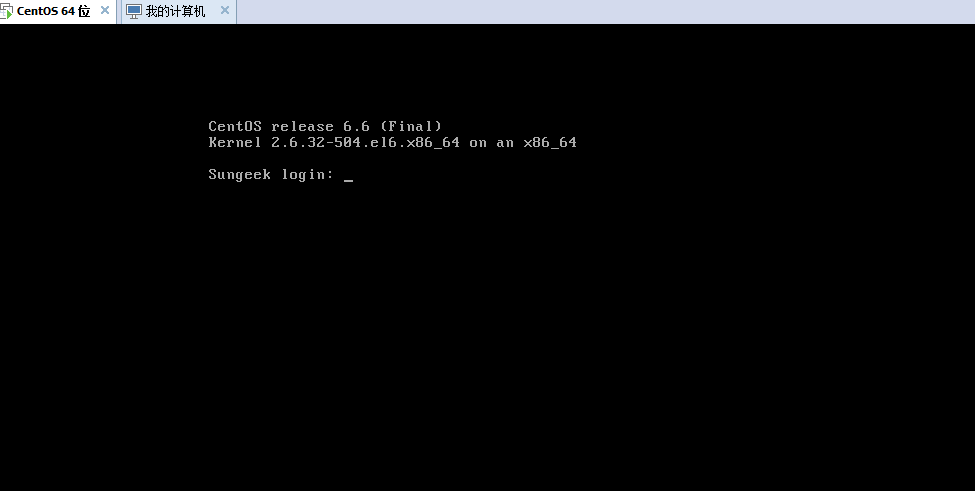
注明:
進入dos界面
快捷鍵:ctrl+alt+f2
再從dos界面切換回圖形界面
快捷鍵:ctrl+alt+f1
設置網絡配置可以選進入dos界面設置也可以圖形界面,下面介紹進入dos界面設置網絡配置
在這里的eth0,指的第一個網卡接口,如果你的電腦(服務器有多個,請區分)
[sungeek@sungeek network-scripts]$ vi /etc/sysconfig/network-scripts/ifcfg-eth0
下面是配置內容:
device=eth0
type=ethernet
uuid=3cac51c4-b05b-47f3-9ce4-a18a75a2eb93
onboot=yes
nm_controlled=yes
bootproto=none
defroute=yes
ipv4_failure_fatal=yes
ipv6init=no
name="system eth0"
hwaddr=00:0c:29:b8:ce:9a
ipaddr=192.168.0.168
prefix=24
gateway=192.168.0.1
dns1=202.96.134.133
感謝各位的閱讀,以上就是“CentOS6.6安裝實例分析”的內容了,經過本文的學習后,相信大家對CentOS6.6安裝實例分析這一問題有了更深刻的體會,具體使用情況還需要大家實踐驗證。這里是億速云,小編將為大家推送更多相關知識點的文章,歡迎關注!
免責聲明:本站發布的內容(圖片、視頻和文字)以原創、轉載和分享為主,文章觀點不代表本網站立場,如果涉及侵權請聯系站長郵箱:is@yisu.com進行舉報,并提供相關證據,一經查實,將立刻刪除涉嫌侵權內容。